Bạn đang đọc: Thay đổi hình nền iPhone theo thời gian : rất dễ dàng chỉ mất chưa tới 3 phút
Bản cập nhật iOS 14.2 mang đến cho người dùng một số nâng cấp kèm theo đó là khá nhiều tính năng thú vị. Bài viết này mình sẽ hướng dẫn cách thay đổi hình nền theo thời gian ngày và đêm rất dễ dàng, chỉ mất chưa tới 3 phút là bạn đã có thể biến chiếc iPhone của mình trở nên thú vị hơn.
Bản cập nhật iOS 14.2 mang đến cho người dùng một số nâng cấp kèm theo đó là khá nhiều tính năng thú vị. Bài viết này mình sẽ hướng dẫn cách thay đổi hình nền theo thời gian ngày và đêm rất dễ dàng, chỉ mất chưa tới 3 phút là bạn đã có thể biến chiếc iPhone của mình trở nên thú vị hơn.
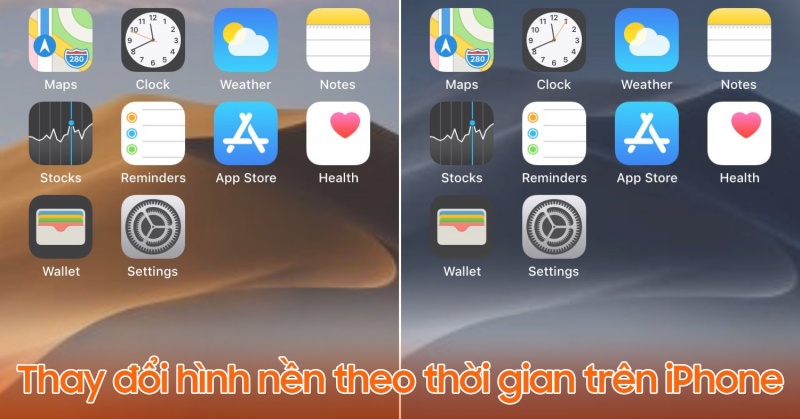
Mục lục bài viết [Ẩn]
Hướng dẫn đổi hình nền iPhone theo ngày và đêm
Bước 1: Trên iPhone của mình, bạn vào phần Cài đặt, chọn mục Màn hình & Độ sáng.
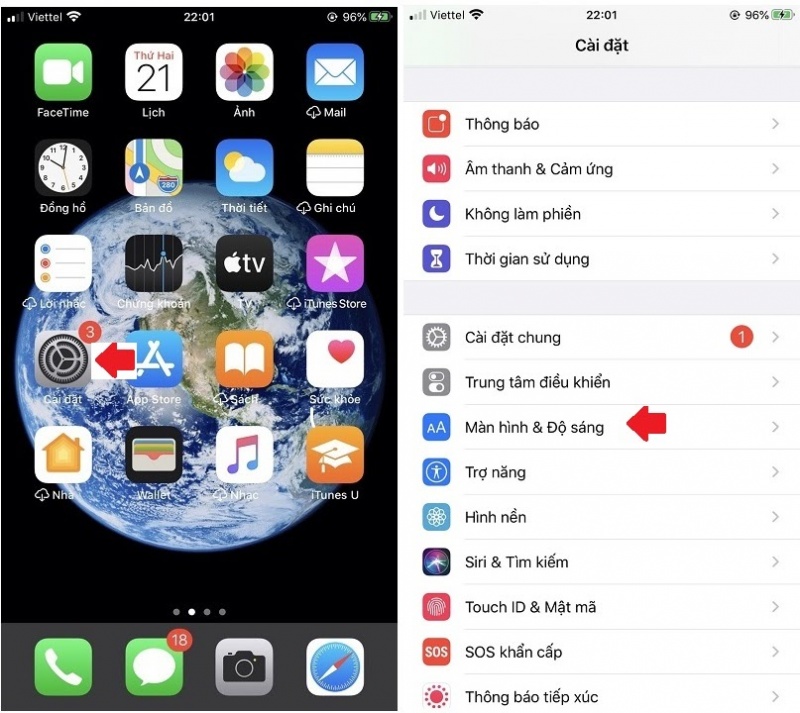
Bước 2: Tại mục Tự động, bạn gạt thanh trượt sang phải để bật chế độ tự động đổi chế độ sáng tối của iPhone dựa theo thời điểm trong ngày.
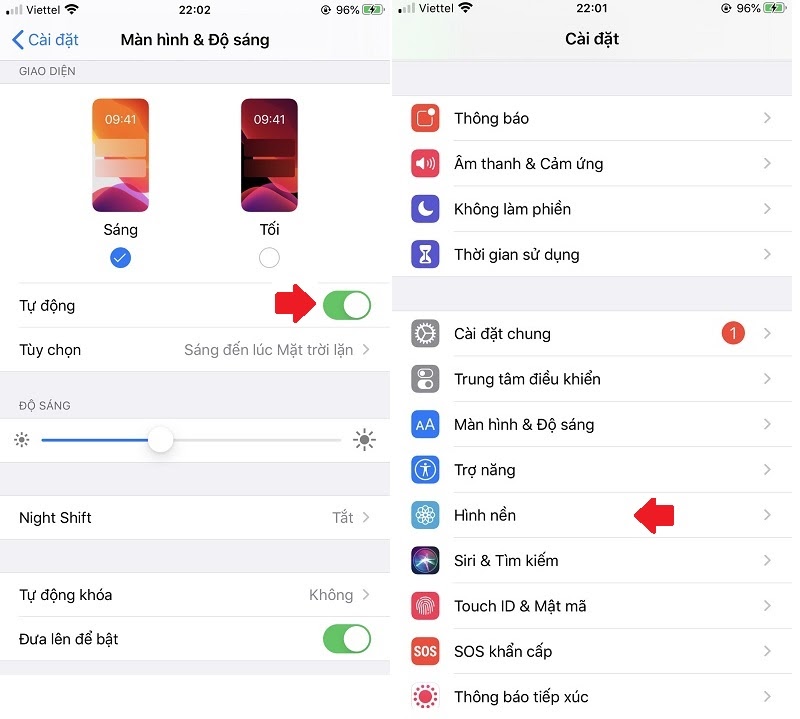
Bước 3: Tiếp theo đó, bạn quay lại phần Cài đặt, bạn chọn mục Hình nền sau đó chọn mục Hình nền mới. Tiếp tục chọn mục album Tĩnh tích hợp sẵn trong iPhone.
Tìm hiểu thêm: Sao lưu dữ liệu trên điện thoại Android ngay để không phải hối hận
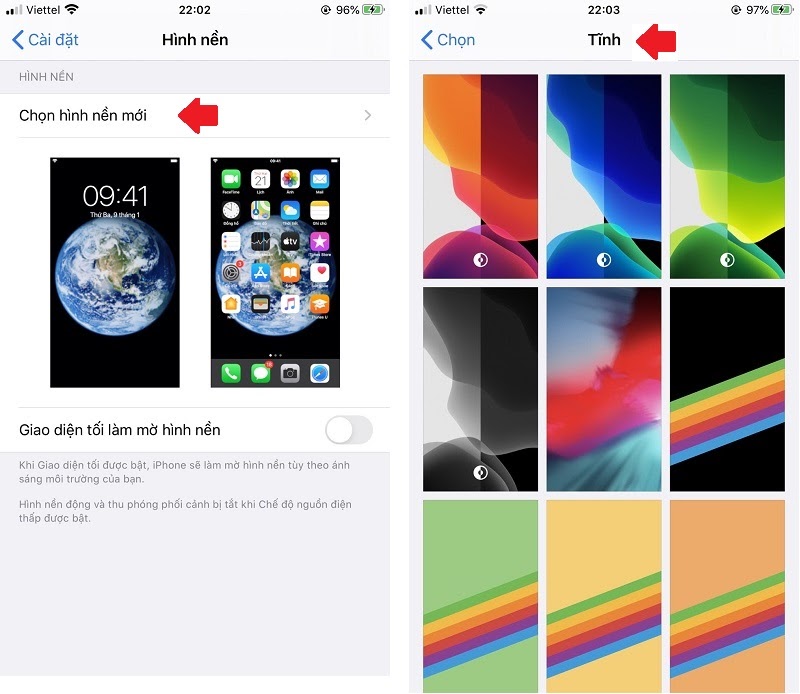
Bước 4: Trong đây chứa rất nhiều hình nền với các chủ đề khác nhau, hãy lựa chọn một hình nền mà mình thích nhất
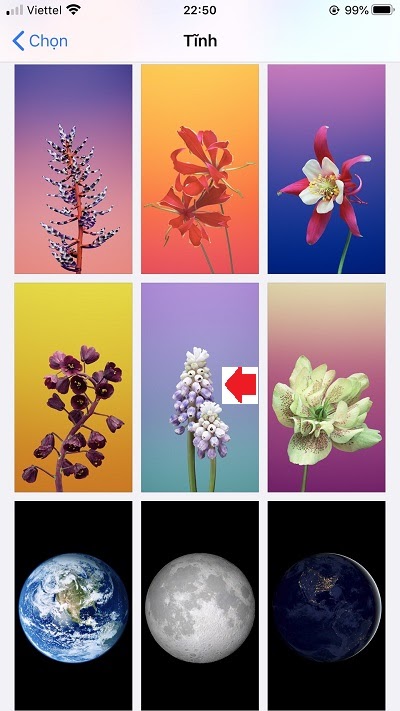
Bước 5: Giao diện màn hình sẽ hiện ra, bạn chọn mục Thiết lập để thiết lập nó làm hình nền, sau đó bạn lựa chọn Đặt màn hình chính hoặc Màn hình khóa hoặc Đặt cả hai theo ý muốn
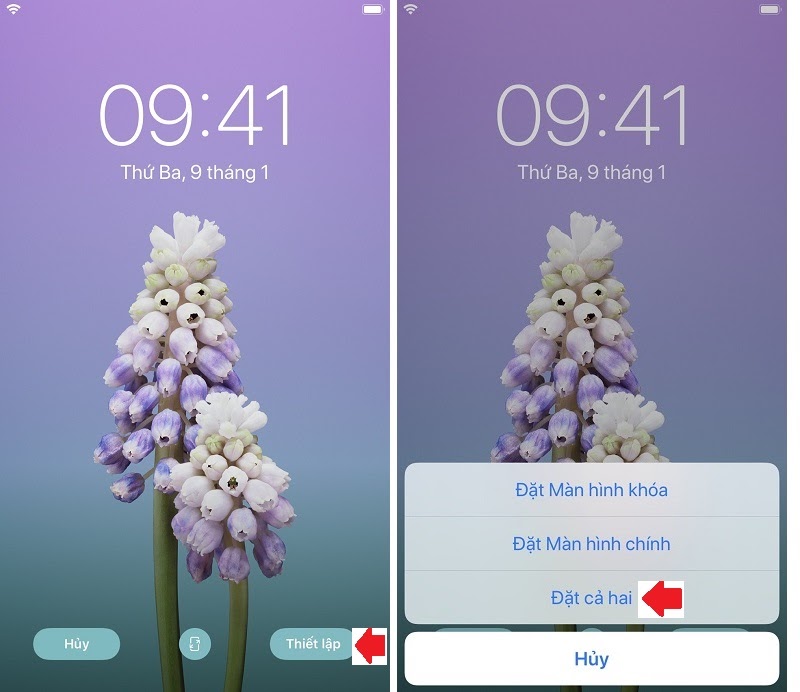
>>>>>Xem thêm: Hé lộ 12 cách chụp màn hình máy tính Win 10 chỉ với 1 cú nhấp chuột
Chỉ một vài thao tác đơn giản, vậy là chúng ta đã hoàn tất các bước để thiết lập hình nền cho “dế” yêu của mình có thể thay đổi theo khung thời gian trong ngày.
Tạm kết :
Bài hướng dẫn này được thực hiện trên iPhone 7 plus đã được cập nhật iOS 14.2, hãy cập nhật để trải nghiệm thêm nhiều tính năng thú vị hơn nữa nhé. Tính năng tự động thay đổi hình nền không chỉ giúp cho đôi mắt của bạn thoải mái hơn mà còn giúp chiếc iPhone của bạn không trở nên quá nhàm chán.
Đừng quên theo dõi trang tin tức của HnamMobile để nhận được những tin tức, thủ thuật, đánh giá tư vấn mới nhất về công nghệ.
HnamMobile
